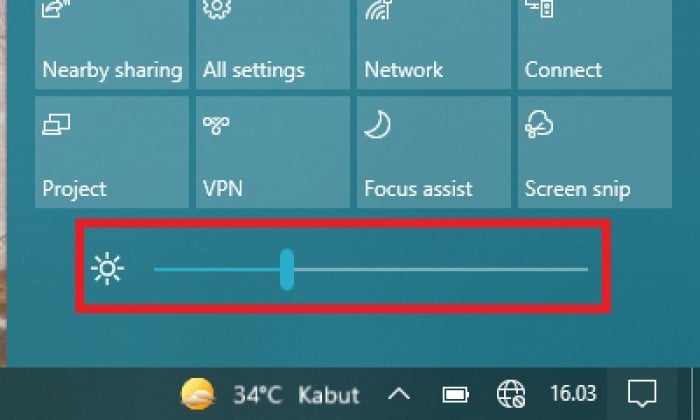Kita semua pasti tahu bahwa layar komputer yang terlalu terang atau terlalu redup dapat membuat mata terasa lelah dan sulit untuk fokus. Ini menjadi permasalahan yang sering dialami oleh orang-orang yang bekerja di depan komputer selama berjam-jam setiap harinya. Oleh karena itu, dalam artikel ini, kami akan memberikan beberapa cara meredupkan tingkat kecerahan layar di komputer berdasarkan sistem operasi yang digunakan.
Windows 10
Windows 10 memiliki beberapa cara untuk meredupkan tingkat kecerahan layar sesuai dengan preferensi Anda. Berikut adalah cara-cara tersebut:
Menggunakan F.lux
F.lux merupakan aplikasi yang dapat membantu Anda mengatur kecerahan dan suhu warna monitor Anda. Aplikasi ini secara otomatis menyesuaikan kecerahan dan suhu warna sesuai dengan waktu di sekitar Anda, sehingga dapat membantu mengurangi kelelahan mata dan kesulitan tidur malam.
Untuk menggunakan F.lux:
- Unduh dan instal aplikasi F.lux dari https://justgetflux.com
- Buka aplikasi F.lux dan pilih “Let’s Get Started”.
- Pilih kota atau kota terdekat Anda dari dropdown menu.
- Pilih “Recommend Temperature” untuk mengatur suhu warna layar atau gunakan slider untuk mengatur temperatur yang diinginkan.
- Pilih “Okay” untuk melihat hasilnya.
Menggunakan Settings
Windows 10 juga memiliki opsi bawaan untuk mengatur kecerahan layar. Berikut adalah cara untuk mengatur kecerahan layar:
- Buka “Settings” dengan klik tombol “Start” kemudian klik “Settings” (ikon gear).
- Pilih “System” kemudian klik “Display”.
- Klik dan geser slider “Brightness and color” ke arah kiri untuk meredupkan layar.
- Anda juga dapat mengatur kecerahan dan kontras dengan mengklik “Advanced display settings” dan “Color Calibration”.
MacOS
MacOS juga memiliki opsi untuk mengatur kecerahan layar dengan mudah. Berikut cara-caranya:
Menggunakan Night Shift
Night Shift adalah fitur yang tersedia di MacOS untuk mengurangi kelelahan mata dengan mengurangi suhu warna layar pada malam hari.
- Klik “Apple menu” kemudian pilih “System Preferences”.
- Klik “Displays” dan kemudian “Night Shift”.
- Pilih kapan Anda ingin mengaktifkan Night Shift, dan gunakan pengaturan “Color Temperature” untuk mengatur suhu warna layar.
Menggunakan Brightness Controls
Anda dapat mengatur kecerahan layar dengan menggeser slider Brightness Controls di atas Touch Bar atau pada keyboard Mac.
FAQ
1. Apakah terlalu sering menggunakan komputer dapat menyebabkan kerusakan mata?
Terlalu sering menggunakan komputer yang tidak diatur dengan benar dapat menyebabkan kelelahan mata dan ketidaknyamanan, tetapi tidak akan menyebabkan kerusakan mata permanen. Mengatur kecerahan layar sesuai kebutuhan dan menggunakan istirahat sesekali dapat membantu mencegah terjadinya kelelahan mata.
2. Bagaimana cara mengatur kecerahan layar sehingga lebih nyaman bagi mata?
Anda dapat mengatur kecerahan layar Anda dengan menggunakan opsi yang disediakan oleh sistem operasi seperti F.lux untuk Windows atau Night Shift untuk MacOS. Anda juga dapat mengikuti aturan “20-20-20”, yakni setiap 20 menit melihat ke jarak 20 kaki selama 20 detik untuk membantu meredakan kelelahan mata yang disebabkan oleh penggunaan komputer yang berlebihan.